Configurarea unui mediu desktop Linux tradițional pentru a lansa automat Kodi este mult mai bună decât utilizarea sesiunii speciale Kodi care vine cu software-ul. Activarea conectării automate la Kodi are beneficiile sale; pentru început, nu ești blocat doar să folosești Kodi. Doriți să navigați pe web? Pur și simplu minimizați centrul media și reveniți la el mai târziu.
Instalați XFCE4
Dacă doriți să configurați un computer media center cu o distribuție tradițională Linux, veți avea nevoie de un mediu desktop pentru a începe. În general, XFCE4 este o alegere excelentă, deoarece este ușor, dar nu prea ușor până la punctul în care are probleme grafice.
Nu utilizați o distribuție Linux cu XFCE instalat? Va trebui să îl instalați manual și să îl configurați. Pentru a face acest lucru, deschideți o fereastră de terminal și introduceți comenzile care corespund distribuției dvs. Linux.
Ubuntu
Ubuntu are mai multe rotiri , inclusiv una XFCE. Pentru cea mai bună experiență, cel mai bine este să instalați metapachetul pentru Xubuntu. Aceasta va converti o instalare Ubuntu normală într-una Xubuntu.
sudo apt install xubuntu-desktop
Instalarea metapachetului desktop Xubuntu va dura fără îndoială, deoarece există multe programe și fișiere de configurare de luat. Te rog fii rabdator.
Nu ești interesat să folosești Xubuntu? Nu vă faceți griji, dacă preferați o configurare vanilla XFCE pentru computerul dvs. Kodi, încercați în schimb această comandă de instalare:
sudo apt install xfce4*
Rularea acestei comenzi va instala toate pachetele XFCE4 disponibile în depozitul Ubuntu fără a fi nevoie să specificați fiecare pachet.
Debian
Debian alege XFCE4 ca unul dintre principalele sale medii desktop pentru lansările ISO, așa că există șanse mari să îl utilizați deja. Cu toate acestea, dacă configurația dvs. Debian Kodi utilizează un alt mediu desktop, va trebui să instalați manual XFCE4. Faceți acest lucru în managerul de pachete cu apt .
sudo apt install xfce4*
Arch Linux
Utilizatorii Arch pot instala rapid mediul desktop XFCE4 obținând metapachetul XFCE4.
sudo pacman -S xfce4
Fedora
Dacă construiți un computer Kodi alimentat de Fedora, este o idee bună să luați rotația Fedora XFCE4 ca punct de plecare. Dacă nu, utilizați această comandă pentru a instala un mediu complet pe Fedora Linux.
sudo dnf install @xfce-desktop-environment
OpenSUSE
OpenSUSE permite în principal utilizatorilor să utilizeze Gnome Shell sau KDE 5, așa că șansele ca XFCE4 să fie instalat nu sunt mari. Ca urmare, va trebui să-l obțineți manual. Deschideți un terminal și utilizați managerul de pachete Zypper pentru a-l face să funcționeze.
sudo zypper -n în modele-openSUSE-xfce
Alte Linux-uri
XFCE4 este unul dintre cele mai populare medii desktop ușoare din toate Linux. Nu ar trebui să fie probleme în a-l găsi chiar și în cele mai obscure distribuții Linux. Pentru a-l instala, trebuie doar să căutați „XFCE4” în managerul de pachete. Alternativ, consultați site-ul oficial pentru a afla cum să îl obțineți.
Pornire automată Kodi
Primul pas în pornirea automată a Kodi este conectarea la noua instalație XFCE4. Faceți clic pe „Deconectați-vă” în mediul desktop actual pentru a accesa ecranul de conectare. Pe ecranul de conectare, căutați „sesiune” și faceți clic pe ea. În meniul de sesiuni, căutați „XFCE”, „XFCE4”, „Xubuntu” etc.
Acum că noua sesiune este selectată, faceți clic pe numele dvs. de utilizator și conectați-vă. Dacă mediul desktop XFCE4 a fost instalat corect pe computerul dvs. Linux, veți putea utiliza XFCE4.
În interiorul XFCE, căutați „setări” și deschideți-l. În zona de setări, găsiți „Sesiuni și pornire” și selectați-l.
Zona Sesiuni și pornire permite utilizatorilor să modifice ce programe se lansează automat atunci când desktop-ul XFCE pornește. Pentru a vă asigura că Kodi face acest lucru atunci când computerul este conectat, selectați fila „Pornire automată a aplicației” din zona Sesiuni și pornire.
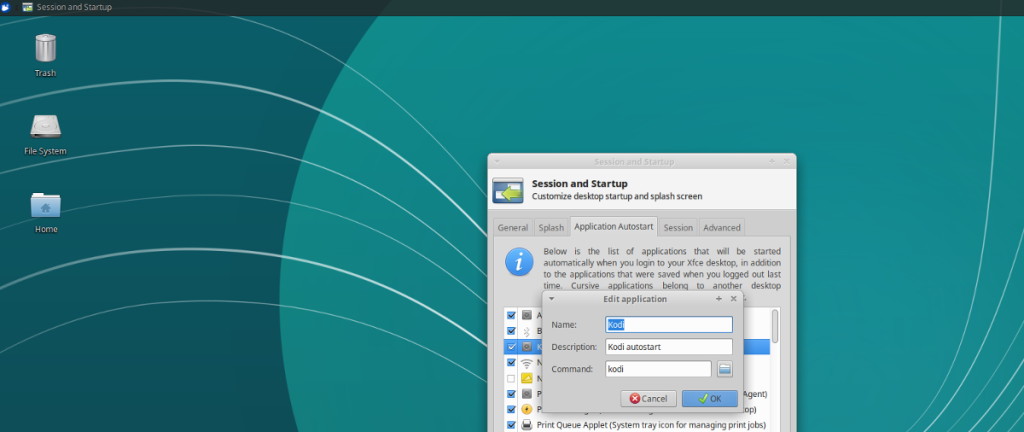
Pentru a adăuga Kodi ca intrare de pornire pentru XFCE, faceți clic pe butonul „Adăugați”. Făcând clic pe „Adăugați” se afișează o fereastră goală „Adăugați aplicație”. În această fereastră, completați „Kodi” sub secțiunea de nume , „Kodi Autostart” sub descriere și „kodi” în zona de comandă . Când totul arată bine, selectați „OK” pentru a-l adăuga.
Reporniți computerul Linux. Data viitoare când vă conectați la XFCE4, Kodi se va lansa imediat!
Alte medii desktop

Dacă nu sunteți un fan al XFCE4, dar doriți totuși să vă configurați computerul Linux pentru a porni automat Kodi, există o modalitate. Începe prin deschiderea unei ferestre de terminal. În terminal, utilizați comanda CD pentru a vă deplasa la /usr/share/applications .
cd /usr/share/applications
De aici, utilizați comanda mkdir pentru a crea directorul de pornire automată .
Notă: dacă aveți deja un folder de pornire automată, comanda va eșua.
mkdir ~/.config/autostart
Apoi, utilizați comanda ls pentru a găsi numele fișierului de comandă rapidă Kodi Media Center.
ls | grep kodi
Rularea ls cu grep ar trebui să dezvăluie numele comenzii rapide de pe desktop Kodi. Pentru a termina, copiați acest fișier în folderul dvs. ~/.config/autostart .
cp kodi.desktop ~/.config/autostart

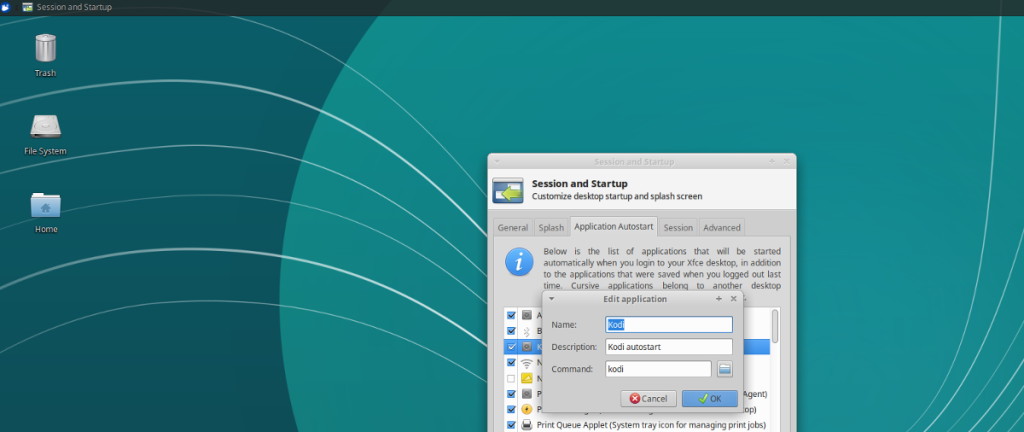




![Descarcă FlightGear Flight Simulator gratuit [Distrează-te] Descarcă FlightGear Flight Simulator gratuit [Distrează-te]](https://tips.webtech360.com/resources8/r252/image-7634-0829093738400.jpg)




